HOME > iPhone > iPhoneの使い方 >
本ページ内には広告が含まれます
ここでは「iPhoneは使用できません 1/5/15分後にやり直してください」と表示される原因と対処法を紹介しています。

![]() iPhoneのロック画面でパスコードを複数回間違えて入力すると、画面上に「iPhoneは使用できません 〇分後にやり直してください」と表示され、再度パスコード入力画面が表示されるまで待機時間が発生します。
iPhoneのロック画面でパスコードを複数回間違えて入力すると、画面上に「iPhoneは使用できません 〇分後にやり直してください」と表示され、再度パスコード入力画面が表示されるまで待機時間が発生します。
子供が勝手に入力してしまったり、カバンなどから取り出したらこの画面が表示されている場合でも、表示されている時間待機した後、正しいパスコードを入力すればiPhoneのロック解除は可能な状態です。
パスコードの入力を間違い続けると「1分後」「5分後」「15分後」と待機時間が伸びていき、最終的には初期化を実行しないとiPhoneが使用できなくなります。
目次:
![]() 「iPhoneは使用できません 〇分後にやり直してください」と表示される原因
「iPhoneは使用できません 〇分後にやり直してください」と表示される原因
![]() 表示されている待機時間が経過するとパスコードの入力が可能になる
表示されている待機時間が経過するとパスコードの入力が可能になる
![]() パスコードを忘れた場合は初期化する必要がある
パスコードを忘れた場合は初期化する必要がある
iPhoneの「設定」アプリでAppleのアカウント画面を表示し、「サインインとセキュリティ」からパスワードを変更、新しいパスワードを設定できます。
![]() パスコードを複数回連続で間違えた場合に表示される
パスコードを複数回連続で間違えた場合に表示される
iPhoneのロック画面からロック解除する際、間違えたパスコードを複数回入力すると、画面上に「iPhoneは使用できません 1分後にやり直してください」と表示され、再度パスコードを入力するためには画面上に表示されている時間待つ必要があります。
さらにパスコードを間違えて入力すると、待ち時間が1分後⇒5分後⇒15分後と増えていき、最終的にはパスコードの入力ができなくなり、初期化が必要になります。
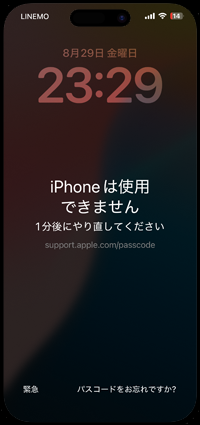
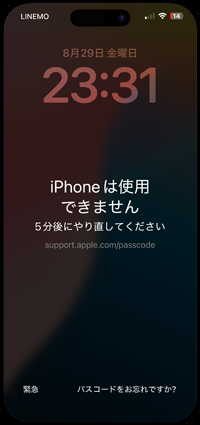
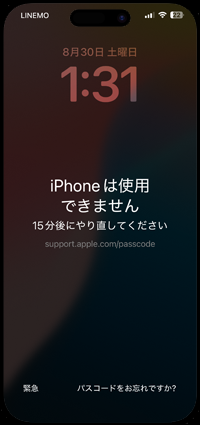
![]() 残りの待機時間を確認する方法
残りの待機時間を確認する方法
残りの待機はiPhoneの画面上で確認できます。画面をタップ、または「サイドボタン」を押すことで残りの待機時間(パスコードの再入力画面が表示されるまでの時間)を確認できます。
画面の表示を消したい場合は「サイドボタン」を押します。

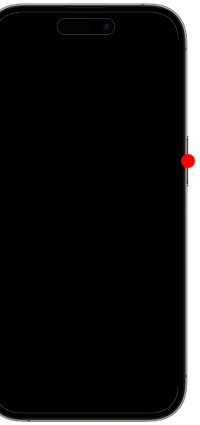

待機時間が経過すると、通常のロック画面が表示されパスコードの入力画面を表示できるようになります。正しいパスコードを入力することで、iPhoneのロックを解除してホーム画面を表示できます。
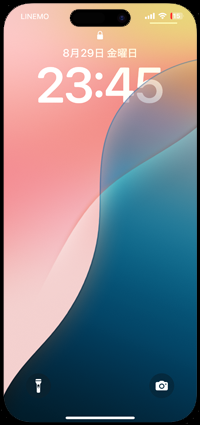
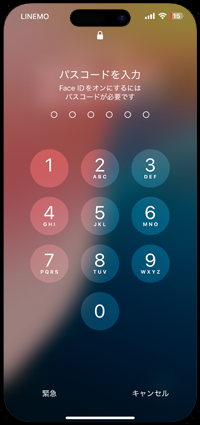
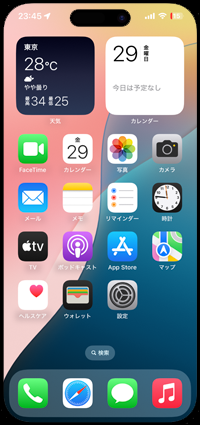
iPhoneのパスコードを忘れてしまいロック解除できない場合、画面上の「パスコードをお忘れですか?」からiPhoneを初期化(リセット)することで、使用可能にすることができます。
* iCloudやPCなどにバックアップがない場合、データは復元できません。
1. 「パスコードをお忘れですか?」からリセット(初期化)を開始する
「パスコードをお忘れですか?」から「iPhoneのリセットを開始」をタップします。「Appleアカウント(Apple ID)」とパスワードを入力して「iPhoneを消去」をタップすることで、初期化(リセット)を開始できます。
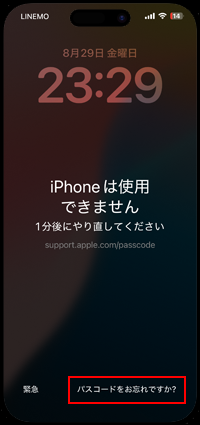
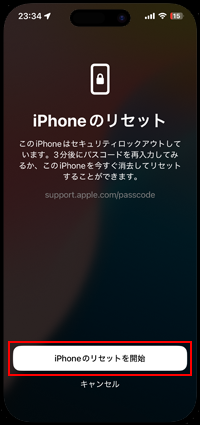
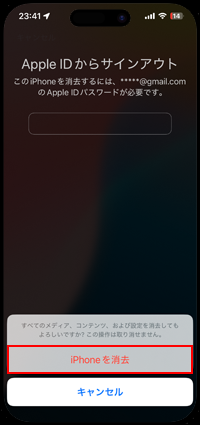
2. iPhoneの初期設定画面で設定を完了する
iPhoneが初期化(リセット)されると、iPhoneの画面上に「こんにちは」などと表示されるので画面下から上にスワイプします。初期設定画面から設定を進め、iCloudやPCなどにバックアップがある場合はバックアップから復元し、新しいパスコードを設定します。

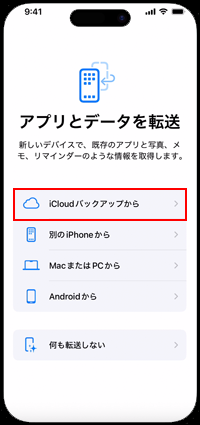
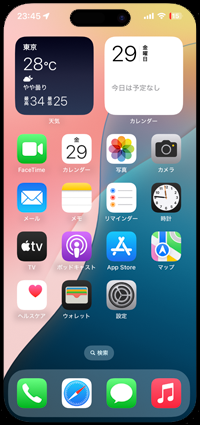
【Amazon】人気のiPhoneランキング
更新日時:2025/12/04 08:00
【Amazon】人気のKindleマンガ
更新日時:2025/12/04 08:00